SQL Server Management Studio (SSMS)多版本下载详解
SSMS 是一种集成环境,用于管理从 SQL Server 到 SQL 数据库的任何 SQL 基础结构。 SSMS 提供用于配置、监视和管理 SQL 实例的工具。 使用 SSMS 部署、监视和升级应用程序使用的数据层组件,以及生成查询和脚本。
使用 SQL Server Management Studio (SSMS) 在本地计算机或云端查询、设计和管理数据库和数据仓库,无论它们位于何处。
SSMS 是免费的!
SSMS 17.x 是最新一代的 SQL Server Management Studio,可支持 SQL Server 2017。
下载 下载 SQL Server Management Studio 17.8.1(无需在计算机上安装上一版 SSMS 17.x)
下载下载 SQL Server Management Studio 17.8.1 升级包(将 17.x 升级到 17.8.1;需要在计算机上安装早期版本的 SSMS 17.x)
版本信息
版本号:17.8.1
生成号:14.0.17277.0
发布日期:2018 年 6 月 26 日
SSMS 17.x 安装不会升级或替换 SSMS 16.x 或更早版本。 SSMS 17.x 与以前的版本并行安装,因此,这两个版本均可供使用。 如果计算机包含 SSMS 的并行安装,请验证你是否针对特定需求启动相应的版本。 最新版本标记为 Microsoft SQL Server Management Studio 17,并有一个新图标:
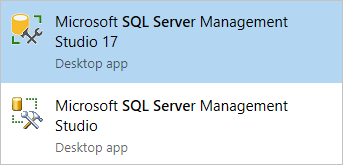
SSMS 17.x
可用语言
备注
如果安装在以下平台中,非英语本地化版本的 SSMS 需要 KB 2862966 安全更新程序包:Windows 8、Windows 7、Windows Server 2012 和 Windows Server 2008 R2。
此版本的 SSMS 可以安装在以下语言中:
SQL Server Management Studio 17.8.1:
中文(中国) | 中文(台湾) | 英语(美国)
SQL Server Management Studio 17.8.1 升级包(将 17.x 升级到 17.8.1):
中文(中国) | 中文(台湾) | 英语(美国)
备注
SQL Server PowerShell 模块现可通过 PowerShell 库单独安装。 有关详细信息,请参阅下载 SQL Server PowerShell 模块。
SQL Server Management Studio
此版本中的新增功能
SSMS 17.8.1 是 SQL Server Management Studio 的最新版本。 SSMS 的 17.x 一代提供对 SQL Server 2008 到 SQL Server 2017 几乎所有功能领域的支持。 版本 17.x 也支持 SQL Analysis Service PaaS。
版本 17.8.1 包括:
常规 SSMS
数据库属性:
此改进公开了文件组的“AUTOGROW_ALL_FILES”配置选项。 此新配置选项在“数据库属性”>“文件组”窗口下以每个可用文件组复选框的新列(自动增长所有文件)的形式添加(文件流和内存优化文件组除外)。 用户可以通过切换相应的 Autogrow_All_Files 复选框来为特定文件组启用/禁用 AUTOGROW_ALL_FILES。 相应地,在编写数据库脚本为数据库(SQL 2016 及更高版本)创建/生成脚本时,AUTOGROW_ALL_FILES 选项已正确编写脚本。
SQL 编辑器:
改进了当用户没有主访问权限时 Azure SQL 数据库中 Intellisense 的使用体验。
脚本:
常规性能改进,尤其针对高延迟连接。
Analysis Servics (AS)
Analysis Services 客户端库和数据提供程序已更新到最新版本,该版本添加了对新 Azure 政府 AAD 颁发机构 (login.microsoftonline.us) 的支持。
支持的 SQL 产品/服务
此版本的 SSMS 适用于所有受支持 SQL Server 版本 (SQL Server 2008 - SQL Server 2017),并且在最大程度上支持与 Azure SQL 数据库和 Azure SQL 数据仓库中的最新云功能配合使用。
使用 SSMS 17.x 连接到 Linux 上的 SQL Server。
此外,SSMS 17.x 可与 SSMS 16.x 或 SQL Server 2014 SSMS 及早期版本并行安装。
SQL Server Integration Services (SSIS) - SSMS 版本 17.x 不支持连接到旧版 SQL Server Integration Services 服务。 要连接到早期版本的 Integration Services,请使用与 SQL Server 版本一致的 SSMS 版本。 例如,使用 SSMS 16.x 连接到旧版 SQL Server 2016 Integration Services 服务。 可以在同一台计算机上并行安装 SSMS 17.x 和 SSMS 16.x。 由于 SQL Server 2012 的发布,建议使用 SSIS 目录数据库 (SSISDB) 来存储、管理、运行和监视 Integration Services 包。 有关详细信息,请参阅 SSIS 目录。
受支持的操作系统
与最新可用的服务包一起使用时,此版本的 SSMS 支持以下 64 位平台:
Windows 10(64 位)
Windows 8.1(64 位)
Windows 8(64 位)
Windows 7 (SP1)(64 位)
Windows Server 2016 *
Windows Server 2012 R2(64 位)
Windows Server 2012(64 位)
Windows Server 2008 R2(64 位)
*SSMS 17.X 基于 Windows Server 2016 之前发布的 Visual Studio 2015 独立 shell。 Microsoft 非常重视应用兼容性,确保已发布的应用程序能在 Windows 最新版本上继续运行。 若要尽量减少在 Windows Server 2016 上运行 SSMS 时出现的问题,请确保 SSMS 已应用所有最新更新。 如果遇到与 Windows Server 2016 版 SSMS 有关的任何问题,请联系支持人员。 支持团队将确定问题是与 SSMS、Visual Studio 还是与 Windows 兼容性相关。 然后,支持团队将问题交接给相应的团队进行进一步调查。
SSMS 安装提示和问题
尽量减少安装重启的次数
执行以下操作以降低 SSMS 安装程序在安装结束时需要重新启动的可能性:
请确保运行的是最新版 Visual C++ 2013 Redistributable Package。 需要版本 12.0.40649.5(或更高版本)。仅需要版本 x64。
验证计算机上的 .NET Framework 版本是否为 4.6.1(或更高版本)。
关闭计算机上打开的其他任何 Visual Studio 实例。
请确保计算机上已安装所有最新 OS 更新。
所提及的操作通常只需执行一次。 有几种情况需要在额外升级到 SSMS 的同一主版本期间重新启动。 对于次要升级,计算机上已安装 SSMS 的所有要求。
发行说明
以下是此 17.8.1 版本的问题和限制:
在“属性”窗口中修改任何文件组属性后,单击“脚本”按钮,生成两个脚本 - 一个脚本带有 USE 语句,另一个脚本带有 USE master 语句。 带有 USE master 的脚本错误生成,应该放弃。 运行包含 USE 语句的脚本。
使用新的“常规用途”或“业务关键”Azure SQL 数据库版本时,部分对话框显示版本无效错误。
可能会观察到 XEvents 查看器中的一些延迟。 这是 .Net Framework 中的已知问题。 请考虑升级到 NetFx 4.7.2。
复制监视器发生故障,并显示“无法加载文件或程序集…”错误。 若要解决此问题,请执行以下操作:
关闭 SqlMonitor.exe(即复制监视器)和 SSMS。
从 https://1drv.ms/u/s!AizXOqHzD6izqpR-zgdH7kEAxvRACw 下载更新后的 sqlmonitor.exe.config。
将 sqlmonitor.exe.config(通常位于“C:\Program Files (x86)\Microsoft SQL Server\140\Tools\Binn”下)替换为下载的文件。
重启 SSMS 和/或复制监视器。
卸载并重装 SSMS
如果安装 SSMS 时遇到问题,并且标准的卸载和重装无法解决问题,可以先尝试下修复 Visual Studio 2015 IsoShell。如果修复 Visual Studio 2015 IsoShell 不能解决此问题,可以尝试下面的步骤来解决许多偶然的问题:
像卸载任意应用程序那样卸载 SSMS(使用“应用和功能”、“程序和功能”等,具体取决于 Windows 版本)。
通过提升的 cmd 提示符卸载 Visual Studio 2015 IsoShell:
PUSHD “C:\ProgramData\Package Cache\FE948F0DAB52EB8CB5A740A77D8934B9E1A8E301\redist”
vs_isoshell.exe /Uninstall /Force /PromptRestart
像卸载任何应用程序那样卸载 Microsoft Visual C++ 2015 可再发行组件。 如果计算机上有 x86 和 x64,则卸载它们。
通过提升的 cmd 提示符重装 Visual Studio 2015 IsoShell:
PUSHD “C:\ProgramData\Package Cache\FE948F0DAB52EB8CB5A740A77D8934B9E1A8E301\redist”
vs_isoshell.exe /PromptRestart
重装 SSMS。
如果当前不是最新版本的话,则升级到最新版本的 Visual C++ 2015 可再发行组件。
转自:https://blog.csdn.net/qq_42829112/article/details/81335945